Theo ý kiến đánh giá của nhiều người dùng, hầu hết các tính năng trên iOS 8 khá là ấn tượng. Tuy nhiên, điều đó không có nghĩa là không tồn tại. Dưới đây là 7 tính năng khó chịu của iOS 8 mà chúng ta cần xem xét và sửa chữa.
1. Xóa danh bạ liên lạc gần nhất từ App Switcher
Trên iOS 8, Apple đã tích hợp chức năng hiển thị danh sách liên lạc gần nhất, bao gồm cả những contact mà bạn đã tương tác qua FaceTime hoặc tin nhắn (trên iPhone) cùng với đó là danh bạ yêu thích ngay trên đầu của App Switcher (truy cập bằng cách bấm đúp vào nút Home).
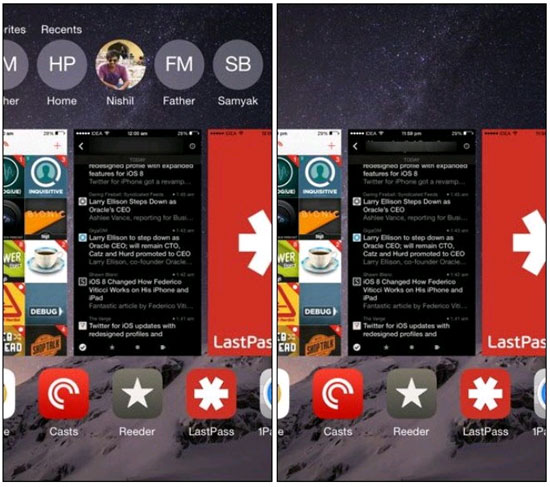
Không thể phủ nhận sự tiện dụng của chức năng này, tuy nhiên ngoài chủ nhân của thiết bị, những người khác cũng có thể truy cập vào danh sách đó. Vì vậy, người dùng có thể tắt tính năng hiển thị danh sách các số liên lạc thường xuyên cũng như danh bạ yêu thích bằng cách:
Truy cập vào menu Settings > Mail, Contacts, Calendar>Show in App Switcher rồi tắt đi.
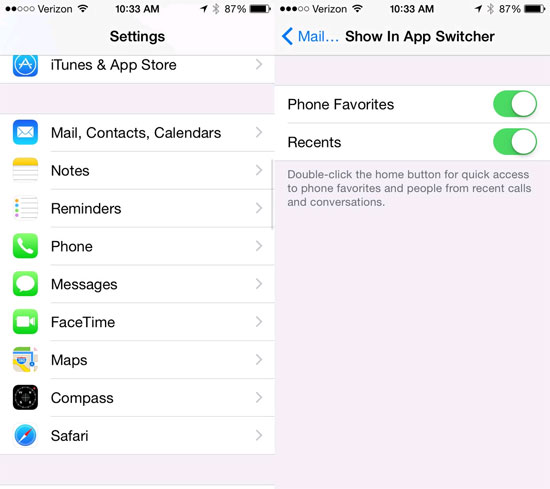
2. Tắt iCloud Drive
iCloud Drive là tính năng mới trên iOS 8. Tính năng này cũng quản lý tập tin tương tự Dropbox, cho phép người dùng trực tiếp truy cập tất cả các tập tin từ bất kỳ ứng dụng nào. Nhưng iCloud Drive lại chỉ tương thích với iOS 8 và hệ điều hành OS X Yosemite (dành cho máy Mac).
Do đó, nếu bạn có một máy Mac chạy phiên bản Mavericks hoặc một thiết bị iOS chưa hoặc không thể nâng cấp lên iOS 8 thì khi kích hoạt iCloud Drive trên một thiết bị (ví dụ iPhone), bạn sẽ không thể sử dụng iCloud trên máy tính Mac nếu nó không nhận được bản cập nhật tương tự.
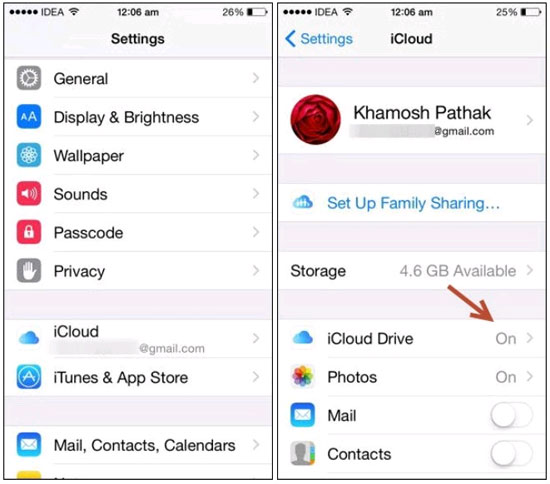
Nếu không cần thiết, bạn nên tắt chức năng iCloud Drive đi bằng cách truy cập vào menu Settings>iCloud và tắt iCloud Drive. Hoặc chỉ cần bấm “No” với tùy chọn nâng cấp lên iCloud Drive sau khi cài đặt iOS 8.
3. Tắt tính năng QuickType
QuickType là tính năng độc đáo trên iOS 8, giúp người dùng soạn văn bản nhanh và hiệu quả hơn, nhờ khả năng hiển thị những từ gợi ý để chọn nhanh. QuickType sẽ học thói quen nhập liệu của người dùng và đưa ra các từ gợi ý.
Tính năng này khi kích hoạt sẽ hiển thị giống như một thanh ngang ở bên dưới trường văn bản khi gõ một tin nhắn mới. Nhưng nếu bạn không muốn sử dụng Quicktype, có một cách đơn giản giúp ẩn tính năng này đi: Truy cập vào menu Settings>General>Keyboard sau đó tắt tùy chọn Predictive đi hoặc cũng có thể nhấp và giữ biểu tượng quả cầu trên bàn phím và tắt tùy chọn Predictive đi.
4. Vô hiệu hoá tự động hủy tin nhắn
Trên iOS 8, các tin nhắn sẽ được gửi thông qua ứng dụng Snapchat và theo mặc định các tin nhắn thoại và video sẽ tự hủy. Trong trường hợp muốn lưu lại tin nhắn đó bạn sẽ phải bấm vào tùy chọn “Keep”. Nhưng nếu muốn lưu rất nhiều tin nhắn đa phương tiện như vậy mà mỗi tin nhắn lại bấm Keep một lần thì mất khá nhiều thời gian.
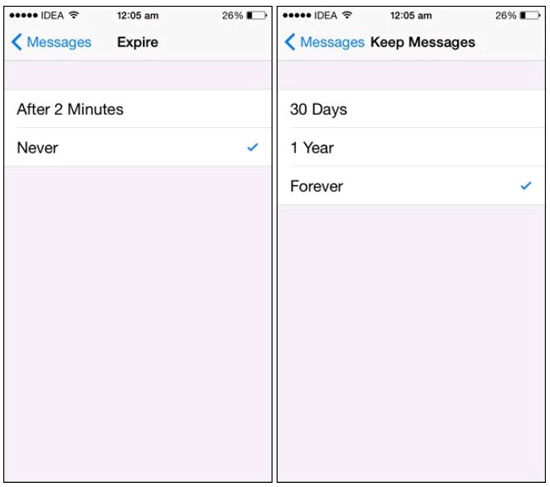
Tuy nhiên, có thể thiết lập để các tin nhắn đó không hủy theo mặc định hoặc lưu lâu hơn bằng cách, truy cập vào menu Settings -> Messages-> Video Messages rồi chọn tùy chọn trong Expire là Never. Rồi chọn tiếp mục Keep Messages để chọn Forever.
5. Sử dụng tin nhắn Banner thay cho Alerts
Khi nhận được một tin nhắn hoặc iMessage trên iOS 8, bạn có thể kéo thanh thông báo xuống để xem rồi mới quyết định có trả lời tin nhắn đó không. Nhưng nếu đang sử dụng tin nhắn kiểu Alert thay vì Banner, bạn chỉ cần khi có tin nhắn nó lập tức hiển thị hộp thoại reply luôn, cho dù bạn không muốn trả lời.
Do đó để tránh mất thời gian, bạn cần chuyển sang sử dụng kiểu tin nhắn Banners thay vì Alerts trong ứng dụng Messages để thay đổi.
6. Kích hoạt hoặc vô hiệu hóa Handoff giữa iPhone và iPad
Trong khi tính năng Continuity và Handoff (cung cấp khả năng gọi và trả lời liền mạch trên các thiết bị của Apple) vẫn chưa có sẵn trên các máy Mac cho đến cuối tháng 10 tới đây, người dùng iOS 8 vẫn có thể sử dụng được tính năng đó giữa iPad và iPhone.
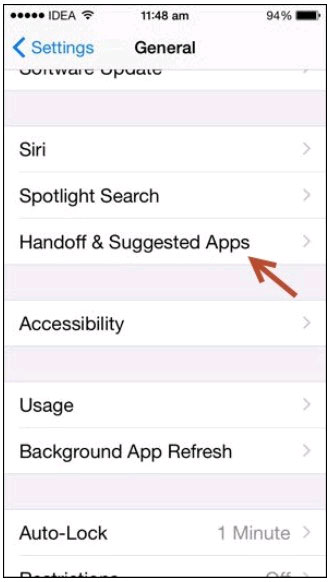
Nếu cả iPhone và iPad đều đang chạy iOS 8, cả hai tính năng trên sẽ được kích hoạt theo mặc định, tuy nhiên nếu chúng không được kích hoạt thì bạn có thể thực hiện như sau: Truy cập vào menu Settings -> General ->Handoff & Suggested Apps để bật/tắt tính năng Handoff đi là xong.
 Công nghệ
Công nghệ  AI
AI  Windows
Windows  iPhone
iPhone  Android
Android  Học IT
Học IT  Download
Download  Tiện ích
Tiện ích  Khoa học
Khoa học  Game
Game  Làng CN
Làng CN  Ứng dụng
Ứng dụng 















 Linux
Linux  Đồng hồ thông minh
Đồng hồ thông minh  macOS
macOS  Chụp ảnh - Quay phim
Chụp ảnh - Quay phim  Thủ thuật SEO
Thủ thuật SEO  Phần cứng
Phần cứng  Kiến thức cơ bản
Kiến thức cơ bản  Lập trình
Lập trình  Dịch vụ công trực tuyến
Dịch vụ công trực tuyến  Dịch vụ nhà mạng
Dịch vụ nhà mạng  Quiz công nghệ
Quiz công nghệ  Microsoft Word 2016
Microsoft Word 2016  Microsoft Word 2013
Microsoft Word 2013  Microsoft Word 2007
Microsoft Word 2007  Microsoft Excel 2019
Microsoft Excel 2019  Microsoft Excel 2016
Microsoft Excel 2016  Microsoft PowerPoint 2019
Microsoft PowerPoint 2019  Google Sheets
Google Sheets  Học Photoshop
Học Photoshop  Lập trình Scratch
Lập trình Scratch  Bootstrap
Bootstrap  Năng suất
Năng suất  Game - Trò chơi
Game - Trò chơi  Hệ thống
Hệ thống  Thiết kế & Đồ họa
Thiết kế & Đồ họa  Internet
Internet  Bảo mật, Antivirus
Bảo mật, Antivirus  Doanh nghiệp
Doanh nghiệp  Ảnh & Video
Ảnh & Video  Giải trí & Âm nhạc
Giải trí & Âm nhạc  Mạng xã hội
Mạng xã hội  Lập trình
Lập trình  Giáo dục - Học tập
Giáo dục - Học tập  Lối sống
Lối sống  Tài chính & Mua sắm
Tài chính & Mua sắm  AI Trí tuệ nhân tạo
AI Trí tuệ nhân tạo  ChatGPT
ChatGPT  Gemini
Gemini  Điện máy
Điện máy  Tivi
Tivi  Tủ lạnh
Tủ lạnh  Điều hòa
Điều hòa  Máy giặt
Máy giặt  Cuộc sống
Cuộc sống  TOP
TOP  Kỹ năng
Kỹ năng  Món ngon mỗi ngày
Món ngon mỗi ngày  Nuôi dạy con
Nuôi dạy con  Mẹo vặt
Mẹo vặt  Phim ảnh, Truyện
Phim ảnh, Truyện  Làm đẹp
Làm đẹp  DIY - Handmade
DIY - Handmade  Du lịch
Du lịch  Quà tặng
Quà tặng  Giải trí
Giải trí  Là gì?
Là gì?  Nhà đẹp
Nhà đẹp  Giáng sinh - Noel
Giáng sinh - Noel  Hướng dẫn
Hướng dẫn  Ô tô, Xe máy
Ô tô, Xe máy  Tấn công mạng
Tấn công mạng  Chuyện công nghệ
Chuyện công nghệ  Công nghệ mới
Công nghệ mới  Trí tuệ Thiên tài
Trí tuệ Thiên tài